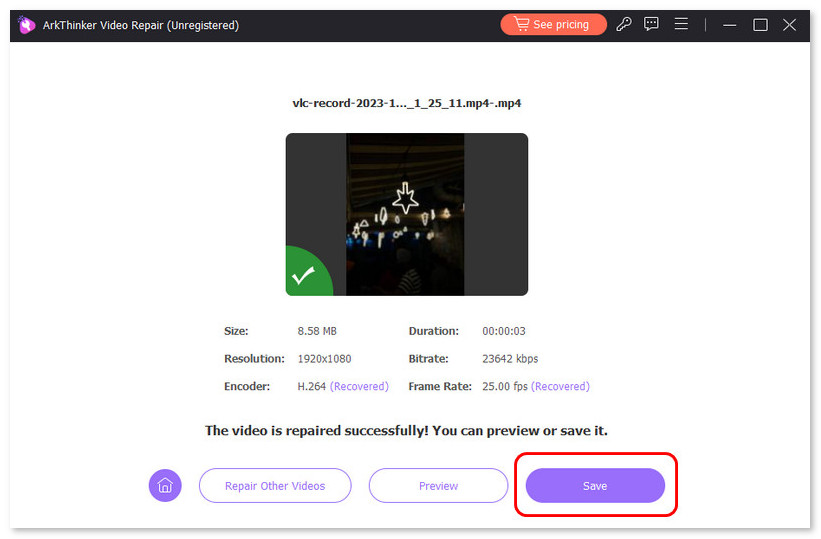開始使用
介紹
Arkthinker Video Repair 是您可以獲得的最佳視訊修復工具之一。由於使用了人工智慧,它可以保持原有的質量,同時比其他傳統工具快 3 倍。此外,它還廣泛支援 MP4、MOV 等多種視訊格式,使其成為處理各種情況的絕佳工具。
現在,您可以查看以下步驟以了解如何使用它。
下載/安裝
從我們的網站下載程式並選擇一個磁碟來安裝它。之後,請按照以下步驟繼續修復您的影片。
登記
步驟1
點選介面右上角的購買按鈕。
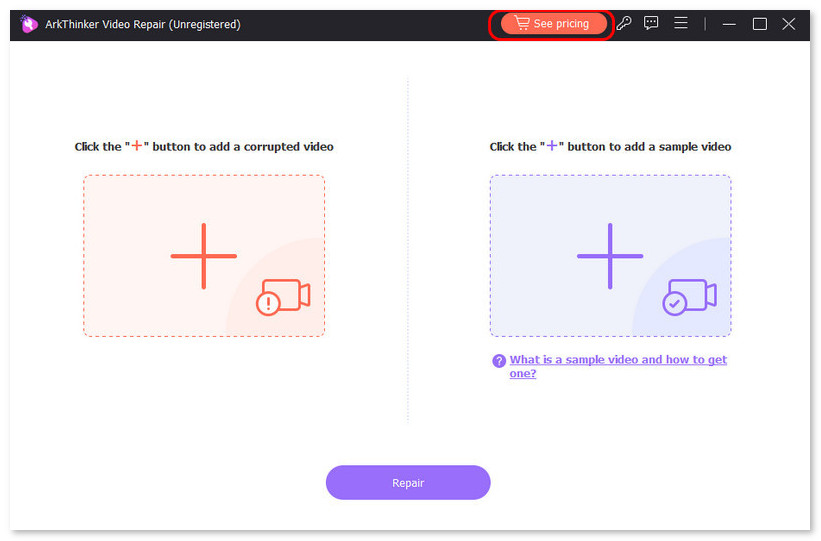
第2步
輸入購買應用程式時的電子郵件並輸入註冊碼。
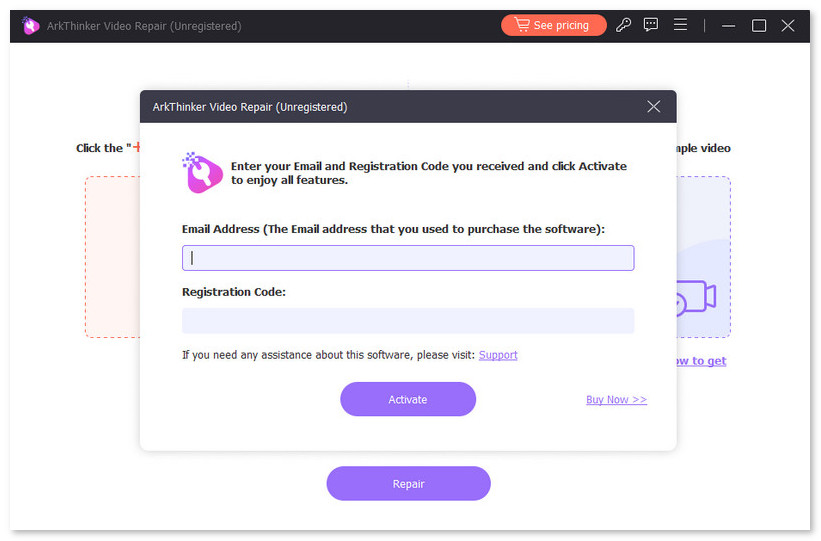
檢查更新
步驟1
雙擊該應用程式並找到右上角的選單。
第2步
選擇 檢查更新 將您的應用程式更新至最新版本。
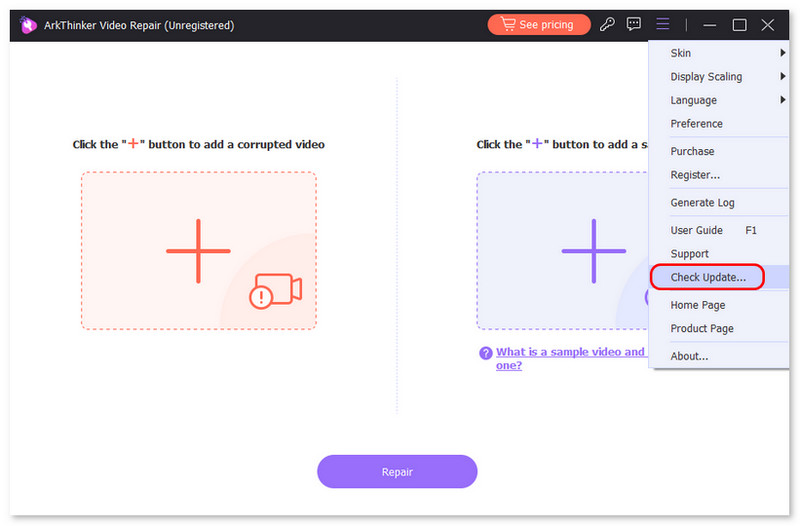
偏愛
步驟1
打開軟體並選擇 偏愛。您可以自動變更匯出位置、檢查更新等。
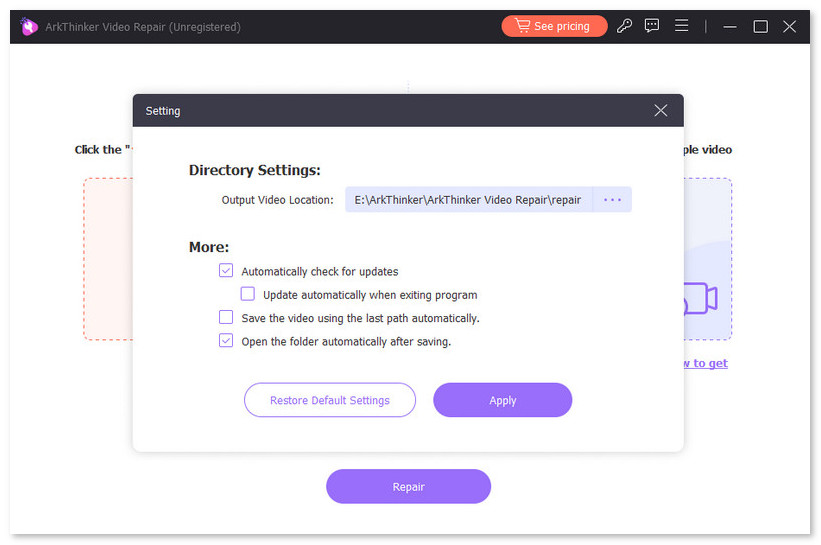
修復損壞的視頻
如何修復影片
步驟1
啟動應用程式並選擇右側的部分上傳範例影片。
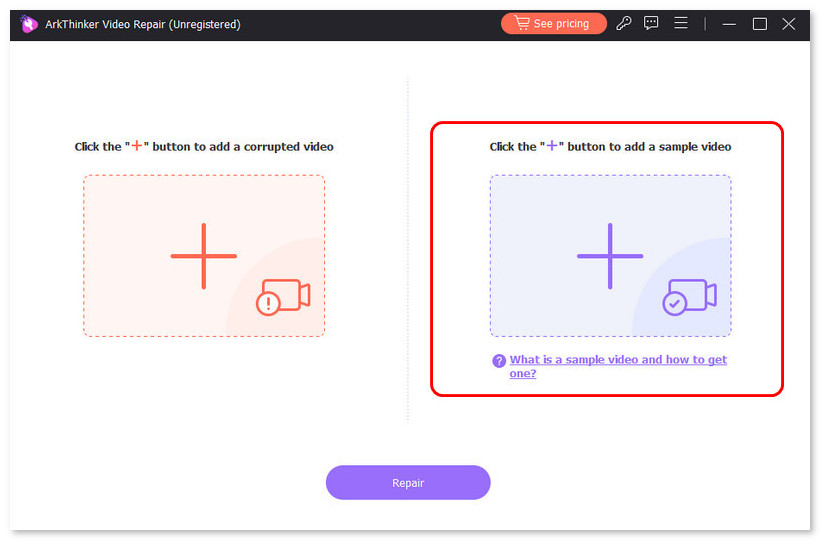
筆記:樣本影片的格式必須與損壞的影片相同。該應用程式將嘗試保持範例影片和損壞影片的持續時間、解析度、位元率、編碼器和幀速率相同。
第2步
在左側上傳損壞的視頻,然後單擊 維修.
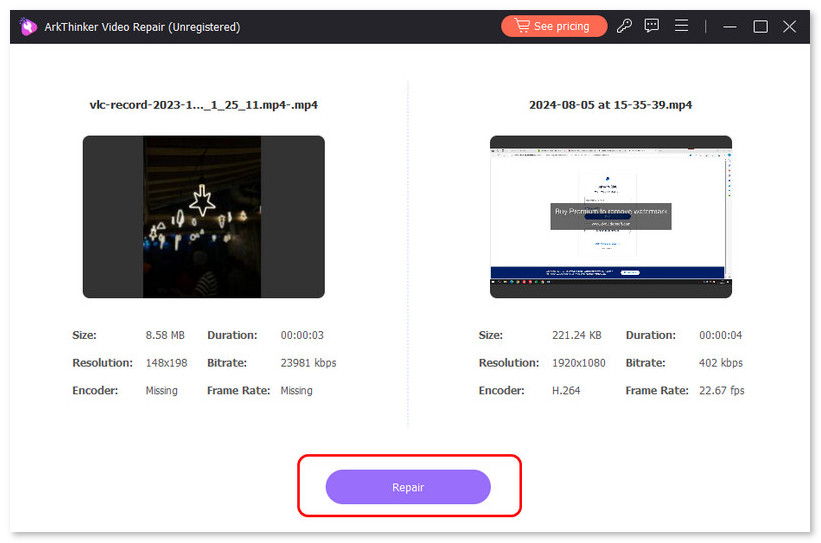
步驟3
影片修復完成後,您可以點擊「預覽」來預覽修復後的影片。然後,點擊 節省 出口。